อุปกรณ์นี้ถูกรีเซต: เรียนรู้วิธีหลีกเลี่ยงการลงชื่อเข้าใช้บัญชี Google จากอุปกรณ์ Android
"ฉันออกไปทำธุรกิจ และทิ้งโทรศัพท์ Android ส่วนตัวไว้ที่บ้าน เมื่อกลับมา เมื่อฉันเปิดอุปกรณ์ ฉันได้รับข้อความต่อไปนี้:
อุปกรณ์นี้ถูกรีเซต หากต้องการดำเนินการต่อ ให้ลงชื่อเข้าใช้ด้วยบัญชี Google ที่เคยซิงค์ไว้ในอุปกรณ์นี้ก่อนหน้านี้ ตอนนี้ ฉันไม่สามารถเข้าถึงโทรศัพท์ของฉันได้นอกเหนือจากหน้าจอเริ่มต้น มีวิธีแก้ไขข้อผิดพลาดดังกล่าวหรือไม่? ฉันจะสามารถเปิดไฟล์ของฉันอีกครั้งได้หรือไม่?”
เมื่อพิจารณาถึงความนิยมของโทรศัพท์ Android และการใช้งานที่รุนแรงในหมู่คนจำนวนมาก ข้อผิดพลาดนี้น่าจะเกิดขึ้นได้ค่อนข้างสูง และมีวิธีการทางเทคนิคเป็นพิเศษในการแก้ไข ไม่ว่าคุณจะใช้งานโทรศัพท์ Android ยี่ห้อใด เราจะแสดงวิธีหลีกเลี่ยงข้อผิดพลาด "อุปกรณ์นี้ถูกรีเซต" พร้อมวิธีแก้ปัญหาที่เป็นไปได้ต่างๆ หากคุณไม่สามารถเปิดไฟล์ของคุณได้ในสถานการณ์ใดๆ เราจะนำคุณไปสู่วิธีการกู้คืนไฟล์เหล่านั้นทันที
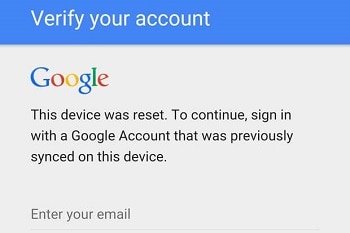
ส่วนที่ 1: "อุปกรณ์นี้ถูกรีเซตแล้ว หากต้องการดำเนินการต่อ ให้ลงชื่อเข้าใช้ด้วยบัญชี Google ที่เคยซิงค์ไว้ในอุปกรณ์นี้ก่อนหน้านี้" มีปัญหาอะไร?
โดยทั่วไป ข้อผิดพลาดนี้จะเกิดขึ้นเมื่อมีการเปิดใช้งานการป้องกันการรีเซตเป็นค่าเริ่มต้นจากโรงงาน (FRP) ของโทรศัพท์ Android เนื่องจากการรีเซตเป็นค่าเริ่มต้นจากโรงงานโดยไม่ได้ตั้งใจ เป็นโปรโตคอลความปลอดภัยที่ระบบปฏิบัติการ Android เสนอให้กับผู้ใช้งานเพื่อรีเซตโทรศัพท์ / อุปกรณ์นอกฟีเจอร์การตั้งค่าในตัว
หากคุณต้องการรับทราบการเริ่มต้นการรีเซต สิ่งที่คุณต้องทำคือ ป้อนข้อมูลบัญชี Google ของคุณ และเริ่มใช้งานโทรศัพท์ Android ตั้งแต่เริ่มต้น แต่หากคุณต้องการให้การตั้งค่าบนโทรศัพท์คงเดิมหรือลืมข้อมูลการเข้าสู่ระบบ คุณสามารถข้ามตัวเลือกการลงชื่อเข้าใช้งาน Google ได้ด้วยการแก้ไขต่างๆ ซึ่งเราจะกล่าวถึงในส่วนหลังของบทความ
ส่วนที่ 2: วิธีบายพาส "อุปกรณ์นี้ถูกรีเซต หากต้องการดำเนินการต่อ ให้ลงชื่อเข้าใช้ด้วยบัญชี Google ที่เคยซิงค์ไว้ในอุปกรณ์นี้?"
มี 3 วิธีในการแก้ไขโปรโตคอลป้องกันการรีเซตเป็นค่าเริ่มต้นจากโรงงาน และข้ามการลงชื่อเข้าใช้บัญชี Google ซึ่งเราได้ระบุไว้ในรายการด้านล่าง:
- วิธีที่ 1: แก้ไข FRP ผ่านฟีเจอร์การปลดล็อกของ OEM
- วิธีที่ 2: ใช้งาน FRP Bypass APK เพื่อแก้ไขการยืนยันบัญชี Google
- วิธีที่ 3: รีเซตอุปกรณ์
วิธีที่ 1 แก้ไข FRP ผ่านฟีเจอร์การปลดล็อกของ OEM:
ฟีเจอร์การปลดล็อกของ OEM เป็นวิธีการทำลายข้อตกลงระหว่างผู้ใช้งาน และผู้ผลิต ซึ่งช่วยให้ผู้ใช้งานสามารถดำเนินการอะไรก็ได้บนโทรศัพท์ Android ผ่านทางโปรแกรมโหลดบูต นอกจากนี้ ยังช่วยให้เราสามารถใช้งานการกู้คืนแบบกำหนดเองบนโทรศัพท์ของคุณ แทนที่จะใช้วิธีการเริ่มต้นที่ Google ของคุณนำเสนอ หากก่อนหน้านี้คุณเปิดใช้งานฟีเจอร์การปลดล็อกของ OEM คุณจะสามารถแก้ไขการป้องกันการรีเซตเป็นค่าเริ่มต้นจากโรงงานได้ทันที
วิธีที่ 2: อุปกรณ์นี้ถูกรีเซต – ใช้งาน FRP Bypass APK เพื่อแก้ไขการยืนยันบัญชี Google:
คุณสามารถเลี่ยงการลงชื่อเข้าใช้งาน Google ได้ด้วยความช่วยเหลือของแอปบุคคลที่ 3 ในรูปแบบ APK ต่อไปนี้ เป็นขั้นตอนในการดำเนินการตามขั้นตอนดังกล่าวด้วยแอป FRP บายพาส apk:
- ดาวน์โหลด FRP บายพาส apk จากเว็บไซต์อย่างเป็นทางการ และคัดลอกไฟล์ที่ดาวน์โหลดลงในแฟลชไดรฟ์ USB ของคุณ:
- เปิดอุปกรณ์ Android ของคุณ ป้อนข้อมูลรับรองการเข้าสู่ระบบบัญชี Google ของคุณ
- เชื่อมต่อสาย OTG กับ USB และอุปกรณ์ Android
- คุณจะเห็นฟีเจอร์ File Explorer ที่เปิดอยู่บนโทรศัพท์ Android มันคือโฟลเดอร์ USB;
- ค้นหาไฟล์ APK ของ FRP บายพาสจากตัวจัดการไฟล์ และติดตั้งแอป APK
- เมื่อการติดตั้งเสร็จสมบูรณ์ ให้แตะเปิดจากตัวเลือกการตั้งค่าการพัฒนา
- ลงในรายการแตะที่ตัวเลือก "สำรองข้อมูล และรีเซต"
- ตอนนี้ แตะที่ตัวเลือก "รีเซตข้อมูลเป็นค่าเริ่มต้น" และยืนยันการดำเนินการ
- แค่นั้นแหละ คุณได้แก้ไขข้อผิดพลาด "อุปกรณ์นี้ถูกรีเซต" เรียบร้อยแล้ว และข้ามตัวเลือกการลงชื่อเข้าใช้งาน Google ได้
วิธีที่ 3: รีเซตอุปกรณ์:
หากคุณยังคงไม่สามารถหลีกเลี่ยงการล็อกการลงชื่อเข้าใช้ Google และจำข้อมูลการเข้าสู่ระบบบัญชี Google ของคุณไม่ได้ วิธีแก้ปัญหาเชิงตรรกะคือ ทำการฮาร์ดรีเซตอุปกรณ์ ทำตามคำแนะนำด้านล่างเพื่อรีเซตอุปกรณ์ Android:
- หากคุณใช้งานโทรศัพท์ Samsung ให้กดปุ่มเปิดปิด ปุ่มเพิ่มระดับเสียง และปุ่มหน้าหลัก (อยู่ที่ด้านล่างของหน้าจอ) ค้างไว้พร้อมกัน
- คุณจะต้องกดปุ่มค้างไว้จนกว่าคุณจะเห็นหน้าจอการบูตบนหน้าจอ
- เลือกตัวเลือก "ล้างข้อมูล / รีเซตเป็นค่าจากโรงงาน" และดำเนินการต่อไป
- ตอนนี้ เลือกตัวเลือก "ใช่ - ลบข้อมูลผู้ใช้งานทั้งหมด"
- เลือกตัวเลือกผ่านปุ่มเปิดปิด: รีบูตระบบเดี๋ยวนี้.
ส่วนที่ 3: เคล็ดลับ: จะหลีกเลี่ยงการถูกล็อกด้วย FRP อีกครั้งได้อย่างไร?
ต่อไปนี้ เป็นขั้นตอนเพื่อหลีกเลี่ยงการป้องกันการรีเซตเป็นค่าจากโรงงานโดยใช้งานฟีเจอร์การปลดล็อกของ OEM:
- ไปที่การตั้งค่าของอุปกรณ์ Android
- แตะที่ตัวเลือก "เกี่ยวกับโทรศัพท์" และแตะที่ "ข้อมูลซอฟต์แวร์";
- แตะหมายเลขบิลด์ของอุปกรณ์จากเมนู 7 ครั้ง ซึ่งจะเปิดใช้งานโหมดนักพัฒนาซอฟต์แวร์
- ป้อนตัวเลือกนักพัฒนา และตรวจสอบว่า สวิตช์ OEM ปลดล็อก เปิดหรือปิดอยู่ เปิด!
bootloader บนโทรศัพท์ Android จะปลดล็อกได้สำเร็จ และคุณจะสามารถเรียกใช้กิจกรรมที่ไม่ได้ลงนามบนอุปกรณ์ของคุณได้ ซึ่งจะช่วยให้คุณปิดการใช้งานการตั้งค่าการล็อก FRP ทุกครั้งที่เกิดปัญหา
Phone Solution
- Phone Tips
- Phone Recovery


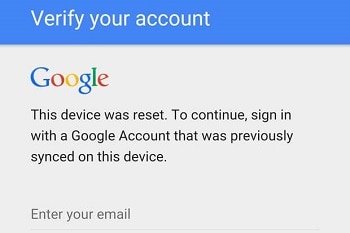
Dea N.
staff Editor